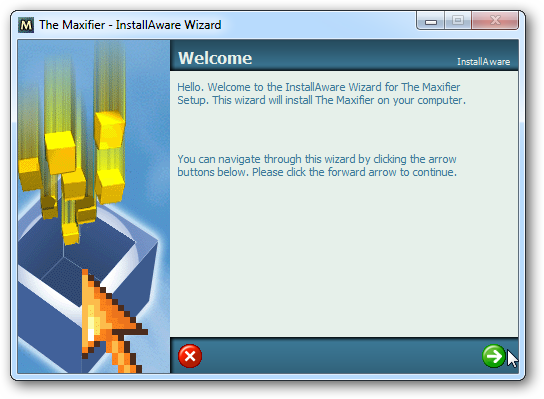Bu haftanın başlarında, çoklu monitör çalışma alanı ipuçlarını ve püf noktalarını paylaşmanızı rica ettik. Şimdi bir sürü faydalı okuyucu yorumu ve harika fotoğrafla geri döndük.
Fotoğraf A.D. Wheeler (Flickr/HTG Yorumu).
Yorumlarınız her şeyi yazılımdan kapsamıştırve donanım seçenekleri, fiziksel düzenlemelere, ince ayarlı monitörlerde ilave ipuçlarına ve kullanılmayan iPad'ler gibi çevresel cihazlardan ekstra işlevlerin sıkılmasına neden olur. Ne kullandığınıza ve nasıl kullandığınıza bir göz atarken okumaya devam edin.
Donanımınızı Yazılımla Birlikte Bağlama
Kurulumlar, monitör sayısı ve donanım arasındadüzenlemeler, okuyucu yanıtları arasındaki en yaygın unsur, çoklu monitör deneyimini geliştirmek için yazılım kullanımıydı. Yazılım kullanmanın en çok neden edilen nedeni neydi? Görev çubuğunu tüm monitörlerde birleştirme. Bu amaçla, okuyucular hem Ultramon hem de Display Fusion kullandılar. İki Ultramon arasında daha popüler olmakla birlikte popülerlikteki küçük lider, Display Fusion'ın çoklu monitör görev çubuğunu geç kabul etmesine bağlanabilir (birçok kişi güçlü bir görev çubuğunu desteklediklerini fark etmeden gerçekleştirerek Display Fusion'ı çoklu monitör duvar kağıdı ve ekran koruyucularla ilişkilendirir) oldukça uzun bir süredir sistem). Diğer insanlar her iki uygulamayı da kullanırlar çünkü her uygulama tarafından sunulan özellikleri severler. Cate’in yorumu şu eğilimi vurgulamaktadır:
Her araç üzerinde bir araç çubuğu almak için UltraMon kullanıyorumüç monitör. Merkezi geniş ekran monitör ana benim ve her iki taraftaki bir kare gerektiği gibi kullanılıyor. Ayrıca her biri için farklı bir görüntü elde etmek veya her üçüne de geniş ekran görüntüsü genişletmek için arka planlar için Display Fusion'ı kullanıyorum.
Big Ferret, Ultramon'un büyük bir hayranı ve bize özellikleri hakkında hızlı bir bakış sunuyor:
Ultramon kullanıyorum. Pencerenin sağ üst kısmındaki simge durumuna küçültme / büyütme / kapatma düğmelerinin yanına ek bir düğmenin yanı sıra sağ tıklatıldığında bir “diğer monitöre geç” seçeneğini de ekler. Çift duvar kağıdı özelliği ve çift monitör ekran koruyucu ile birlikte geliyor. Çift monitör deneyimini kişiselleştirmek için erişmesi kolay sistem tepsisi simgesi bağlantısında birçok seçenek vardır. Bu monitörde görüntülenen pencere simgeleri için veya hiç bir görev çubuğu yoksa, her monitöre ayrı bir görev çubuğu yerleştirir. Videolarınızın ekran koruyucular olarak kullanılmasına izin verir.
Ultramon olmadan yaşayamam.
A. D. HDR fotoğrafı bu makalenin başrolü olan Wheeler, Fusion Ekran Sevgisini bir duvar kağıdı ve görev çubuğu yönetim sistemi olarak paylaşıyor ve aynı zamanda çok duyduğumuz popüler bir uygulamayı da vurguluyor: Synergy.
Bir özelliğe bağlı iki Samsung 23 ides geniş ekranBir NVidia Kasasında PC, İki adet NVidia 260GT SLI’nin ekran kartı, 12 gig üçlü kanal ram, Altı 1 TB sürücü, İki 2 TB sürücü, Intel i7 920 işlemci OC’den 3.0 ghz. Bose sesi Dell XPS dizüstü bilgisayar. Synergy Plus kullanılarak bağlanan üç monitörün tamamında bir klavye / fare. 2. monitör görev çubuğu ve geniş ekran duvar kağıdı için Fusion Pro'yu görüntüleyin
Sinerji sağlayan müthiş bir uygulamadırtek bir giriş seti aracılığıyla birden fazla fiziksel bilgisayarı kontrol etmenizi sağlar. Bununla ilgili Synergy web sitesinde daha fazlasını okuyabilirsiniz, ancak yabancı kullanıcılar için birincil makinenize küçük bir sunucu uygulaması yükler ve ardından tüm yardımcı makinelere istemci uygulamaları yüklersiniz. Sunucu uygulaması, tüm klavyenizi ve farenizi komutlarını, aktif olarak kullandığınızda diğer makinelere gönderir, hepsini klavye ve farenin bağlı olduğunu düşünerek kandırır. Birden fazla fiziksel makine ile çalışıyorsanız, çok büyük bir zaman tasarrufu sağlar.
Sinerji kadar popüler olmasa da, Giriş Direktörü uygulanabilir bir alternatiftir - biri birkaç okuyucu tarafından kullanılır. Burada yapılandırma hakkında daha fazla bilgi edinebilirsiniz. DeepcoverNZ, Giriş Direktörü için oy kullanır:
Kazanmak için Giriş Direktörü. Eklemek, yönetmek ve kurmak Synergy'den daha kolay. Monitörleri yan yana 3 PC kullanıyorum ancak sadece bir klavye ve fare kullanıyorum. Giriş Direktörü bu kurulumun merkezinde yer almaktadır.
Birçok insan fayans veya geçme işleminden bahsetmediBaşvurular, ancak bunlardan yararlananlar kesinlikle parasının karşılığını aldılar. Guilherma de Sousa, Linux döşeme uygulamasının ekran görüntüsünü paylaştı Awesome:

ArchLinux ve Awesome Window Manager ile çift monitör kurulumu kullanıyorum.
Awesome bir döşeme pencere yöneticisidir, bu yüzden ekran alanımın% 100'ünü kullanıyorum ve belirli uygulamaları belirli sanal masaüstlerinde ve monitörlerde açacak şekilde yapılandırdım.
Monitörler arasında geçiş yapmak iki klavyeli tuşa basma işlemidir ve bu işlemi çok hızlı kılar (istediğiniz pencereyi bulana kadar tüm pencereleri alt + sekmeden sonra çok daha hızlı).
Donanım Tweaks ve Püf Noktaları

Birçoğunuz, belge düzenleme ve kodlama için artan dikey alandan yararlanmak için dönen monitörlerden bahsettiniz.
Fotoğraf Jack Swanborough.
Alanınız varsa, monitörler ve donanımınız / yazılımınız destekliyorsa, monitörlerinizi döndürmek çok faydalı olabilir. Bryan yazıyor:
Günlük iki makineyi kullanıyorum. 23 ″ LG'ye ve HP 14 ″ dizüstü bilgisayara bağlı bir HP medya merkezi. Ek monitörüm, her iki makineye de bağlı olan daha eski bir 19 ″ Acer LCD. . Tipik olarak masaüstü bilgisayara bağlı olan ekstra ekran alanı, canlı bir kablolu TV haber kanalı ve çalışan tüm sohbet pencerelerini görüntüler ve daha büyük monitörü birden fazla tarayıcı veya program örneği için serbest bırakır. Dizüstü bilgisayar genellikle birlikte çalışır ve gerektiğinde manuel olarak bağlanır. Genellikle dizüstü bilgisayara takılı olduğunda, belgeleri düzenlemek veya portre odaklı görüntüleri düzenlemek için 90 derece döndürülür.
Steven Shaffer, iki monitörü monitörü portre moduna döndürürken merkezi monitör manzarasını koruyarak monitörleri bir araya getirdi. Kurulumunun fotoğrafını ve bu konudaki yorumlarını kontrol edin:

3 monitörüm var. Portre modunda, her tarafın etrafını çevreleyen 28 inç bir ana panel ve 19 inç genişliğinde bir ekran 90 derece dönüyor. 2-gtx460 'ı çalıştırıyorum, 28 sli' e kaydırıyor ve 2-19′ 'ları çalıştıran ve ayrıca Physx'e tahsis edilmiş bir gt240 var. Tüm ikonlarım, kısayollarım ve rıhtımlarım ile soldaki 19 ″ soldaki ortadaki 28 ″, tüm iş ve oyunumu yaptığım ve sağ 19 side tüm kenar çubuğu gadget’ları, HTC home ve Müzik çalmak için nişan al. Bu, çalışmak için ana çalışma alanımı asla küçültmem veya devam eden bir şeyi görmeme izin vermiyor. Ayrıca oyun sırasında tüm sistem istatistiklerimi, Ventrillo'yu veya web kamerasımı görmeme izin veriyor.
Wayne, iPad'ini üçüncül bir monitör olarak kullanmak için kullanıyor:
İkili 21.5 ″ HP, masaüstü ve görev çubuklarını yönetmek için DisplayFusion Pro'yu kullanarak izler. Üçüncü bir monitör eklemek istiyoruz belki aralarında 23 ″. Ayrıca iPad'i Air Display uygulamasını kullanarak üçüncül bir monitör olarak kullanın. IRC ve Skype gibi şeyleri engellemek için iPad'e taşıyabilir veya bir Hulu videosunu web sitesinde izleyebilir ve Hulu + uygulamasıyla sınırlandırılamaz.
PC’nin ekran alanını iPad’e genişletmeiPad'in kendisine güvenmek yerine, iOS için mevcut olan yazılım sınırlamaları tarafından kısıtlanmadan ekranı iyi kullanmak için akıllıca bir yol.
Okurların çoğunluğu kullanmak için sıkışmışçoklu monitör / çoklu PC konfigürasyonlarını kontrol etmek için kullanılan yazılımlar, birkaç tanesi - çoğunlukla IT / bilgisayar onarımında çalışanlar - donanım anahtarları kullandı. StarsLikeDust yazıyor:
İşyerinde yan yana 3 19 inç Dell Monitörüm varyan. İki tanesi bir Win7 kutusu için çift ekran olarak kullanılıyor ve üçüncüsü iki tane Synergy içeren bir Linux kutusu ile bağlantılı. Tek sıkıntısı, üçüncü monitördeki miks içine KVM anahtarını fırlatıp, diğer bilgisayarlara geçip masamın üzerinde dolaşmamı sağlaması. Bu son masaüstü tamir / yapılandırma için oldukça kullanışlıdır. Evde masaüstüme sadece 22 inç Acer bağlı bir bilgisayarım olmasına rağmen, çoğu zaman tekrar bu dizüstü bilgisayarlardan birini Synergy ile ekledim.
Synergy ve fiziksel bir KVM anahtarının kombinasyonu, hız ve kullanım kolaylığı ile gerektiğinde fiziksel bir makineye ekleme ihtiyacı arasında iyi bir uzlaşmadır.
Diğer ipuçları, püf noktaları veDiğer okurlar kendi sistemlerini yapılandırmış, orijinal Okuyucular Buraya gönderilsin sorusu üzerine yorumları çarptırmıştır. Paylaşmak için ek çoklu monitör ipuçları var mı? Yorumlarda ses kesiliyor.